用紙プロファイル:個別設定変更画面で用紙を設定・登録する
本体のタッチパネルでトレイの用紙設定を変更します。ここでは例として、トレイ2に「塗工紙GL:128 g/m2」を設定します。
また、現在トレイに設定されている用紙設定を用紙プロファイルとして登録しておき、必要なときに呼出す手順も紹介します。
■本項で紹介する例
日常的な用紙設定は、[個別設定変更]画面で変更します。
[個別設定変更]画面では、[用紙種類]/[用紙サイズ]/[坪量]/[色紙]/[パンチ]/[表裏調整]/[カール調整]/[エアーブロー]/[厚さ]/[出力紙濃度調整]を設定できます。
よく使う用紙設定は、用紙プロファイルとして登録しておくと、必要なときに呼出して簡単に設定できます。
用紙プロファイルは、500件まで登録できます。
■想定環境
イメージコントローラー | イメージコントローラー IC-602 |
※画面例は、お使いの環境、およびアプリケーションのバージョンやリビジョンなどによって、実際の表示と異なることがあります。
■作業フロー
STEP1:用紙設定を用紙プロファイルに登録する

STEP2:用紙プロファイルを呼出して設定する
■注意事項
[個別設定変更]画面では、[用紙サイズ]は自動検知するサイズだけを設定できます。用紙サイズを直接指定したいときは、[用紙条件登録/削除]画面を利用してください(用紙プロファイル:用紙条件登録/削除画面で用紙を設定・登録するを参照)。
用紙設定を用紙プロファイルに登録する
本体のタッチパネルで、[機械状態]画面の[用紙設定]を押します。
[コピー]画面の[用紙設定]を押しても同じです。

設定するトレイを押します。
例:ここでは[トレイ2]を押します。

[設定変更]を押します。
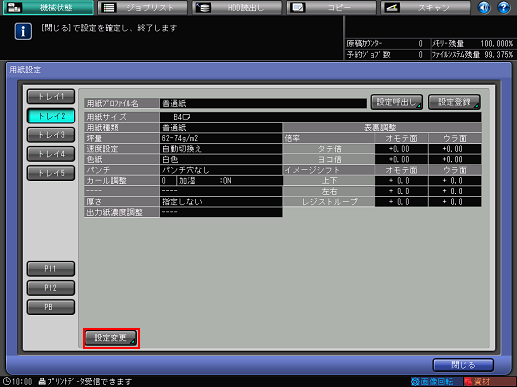
[個別設定変更]画面が表示されます。
現在の設定内容を用紙プロファイルとして登録するには、[設定登録]を押します(手順6を参照)。
[個別設定変更]画面で、[坪量]を押します。画面の右側で、設定したい坪量を押します。
[坪量]を変更しないと、手順5で[塗工紙 GL]を選択できません。
例:ここでは、[(5) 106-135g/m2]を押します。
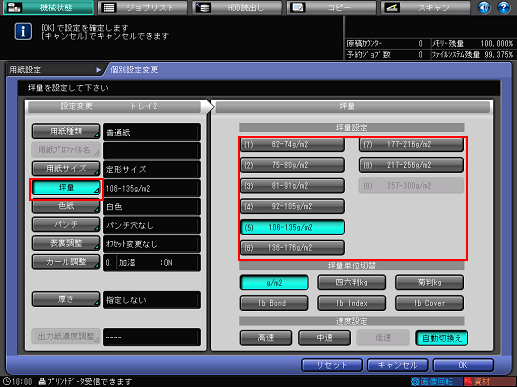
[用紙種類]を押して[塗工紙 GL]を押します。設定が終わったら[OK]を押します。

[個別設定変更]画面では、[坪量]/[用紙種類]以外に、[用紙サイズ]/[色紙]/[パンチ]/[表裏調整]/[カール調整]/[厚さ]/[出力紙濃度調整]を設定できます。
[個別設定変更]画面では、[用紙サイズ]は自動検知するサイズだけを設定できます。
設定内容を確認して、[設定登録]を押します。
用紙プロファイルを登録しない場合は、[閉じる]を押してください。

変更内容が設定されます。
用紙プロファイルを登録する番号を押します。
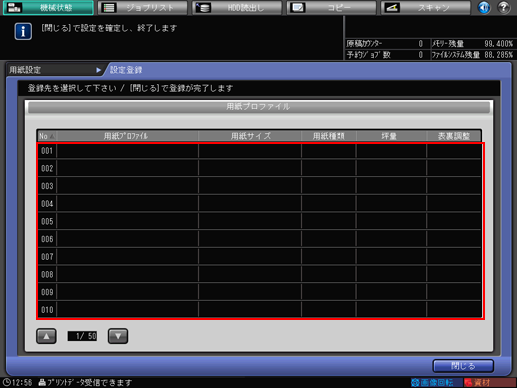
用紙プロファイル名を入力して、[OK]を押します。
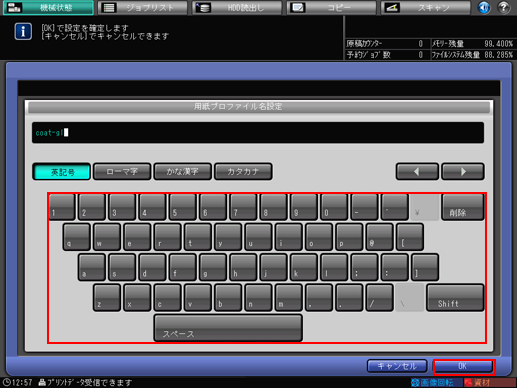
用紙プロファイルが登録されたことを確認して、[閉じる]を押します。
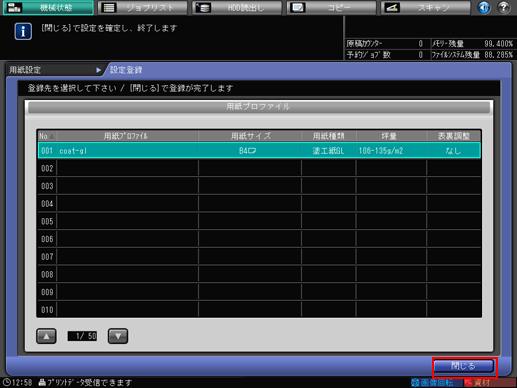
登録した用紙プロファイルは、[用紙条件登録/削除]画面で編集・削除できます(用紙プロファイル:用紙条件登録/削除画面で用紙を設定・登録するを参照)。
用紙プロファイルを呼出して設定する
本体のタッチパネルで、[機械状態]画面の[用紙設定]を押します。
[コピー]画面の[用紙設定]を押しても同じです。

設定するトレイを押します。
例:ここでは[トレイ2]を押しています。

[設定呼出し]を押します。

[設定呼出し]画面が表示されます。
呼出す用紙プロファイルを押して、[OK]を押します。
そのトレイに対応する条件の用紙プロファイルだけを選択できます。登録された用紙条件と選択したトレイの仕様が合わないと、グレーアウトしてその用紙条件は選択できません。使用するトレイを変更してください。
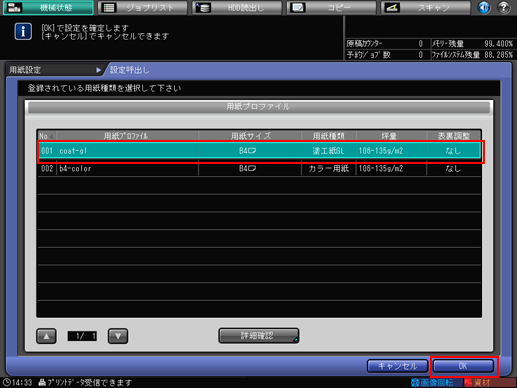
内容を確認して、[閉じる]を押します。

用紙プロファイルが呼び出されて設定されます。
